Nhãn volume, đôi khi được gọi là tên volume, là tên duy nhất được gán cho ổ cứng, ổ đĩa hoặc phương tiện khác. Trong Windows, nhãn volume không phải là yêu cầu bắt buộc, nhưng thường hữu ích khi đặt tên cho ổ, để giúp xác định công dụng của nó trong tương lai.
Nhãn volume của ổ có thể được thay đổi bất cứ lúc nào nhưng thường được đặt trong quá trình format ổ.
Giới hạn nhãn volume
Một số hạn chế nhất định được áp dụng khi gán nhãn volume, tùy thuộc vào hệ thống file nào trên ổ đĩa - NTFS hoặc FAT:
Nhãn volume trên ổ NTFS
Nhãn volume trên ổ FAT
- Tối đa 11 ký tự
- Không có các ký tự * ? . , ; : / \ | + = < > [ ]
- Không tính tab
Khoảng trắng được phép sử dụng trong nhãn volume cho dù hệ thống file nào được sử dụng.
Sự khác biệt quan trọng khác giữa các nhãn volume trong những hệ thống file NTFS và FAT là nhãn volume trên ổ đĩa NTFS được format sẽ giữ nguyên định dạng, trong khi nhãn volume trên ổ FAT sẽ được lưu dưới dạng chữ hoa cho dù nó được nhập như thế nào.
Ví dụ, nhãn volume được nhập có tên Music sẽ được hiển thị dưới dạng Music trên các ổ NTFS, nhưng lại được hiển thị dưới dạng MUSIC trên các ổ FAT.
Cách xem hoặc thay đổi nhãn volume
Thay đổi nhãn volume rất hữu ích trong việc phân biệt các volume với nhau. Ví dụ, bạn có thể có một volume tên là Backup và một volume khác được gắn nhãn là Movies. Để dễ dàng xác định nhanh chóng volume nào được sử dụng để sao lưu file và volume nào chứa bộ sưu tập phim.
Có 2 cách để tìm nhãn volume trong Windows và 3 cách để thay đổi nhãn. Bạn có thể làm như vậy thông qua Windows Explorer (bằng cách mở các cửa sổ và menu) hoặc bằng dòng lệnh thông qua Command Prompt. Bạn cũng có thể thay đổi nhãn volume thông qua Windows Registry, nhưng đó không phải là phương pháp nhanh hoặc dễ nhất.
Cách tìm kiếm nhãn volume
Cách dễ nhất để tìm nhãn volume là sử dụng Command Prompt. Có một lệnh đơn giản gọi là lệnh vol giúp việc này thực sự dễ dàng.
Phương pháp hiệu quả tiếp theo là xem qua các volume được liệt kê trong Disk Management. Bên cạnh mỗi ổ đĩa là một chữ cái và tên. Phần tên chính là nhãn volume. Xem bài viết cách mở Disk Management nếu bạn cần trợ giúp để đến phần này.
Một phương pháp khác hoạt động trong hầu hết các phiên bản Windows, là tự mở Windows Explorer và đọc tên được hiển thị bên cạnh ổ đĩa. Một cách nhanh chóng để thực hiện việc này là nhấn tổ hợp bàn phím WIN+E - phím tắt để mở This PC, Computer hoặc My Computer, tùy thuộc vào phiên bản Windows.
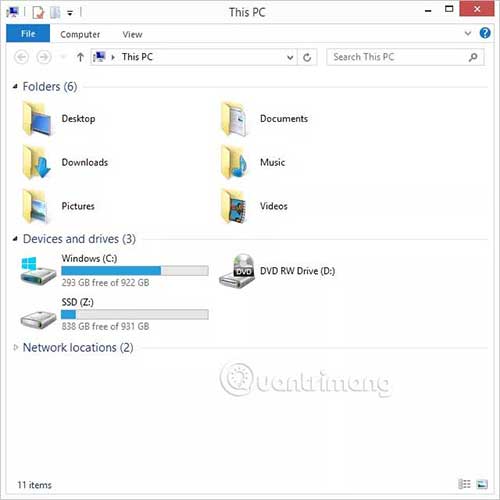
Như bạn có thể thấy, trong này liệt kê các ổ được cắm vào máy tính. Giống như với Disk Management, nhãn volume được xác định bên cạnh ký tự ổ đĩa.
Cách thay đổi nhãn volume
Đổi tên một volume rất dễ thực hiện từ cả Command Prompt và thông qua Windows Explorer hoặc Disk Management.
Mở Disk Management và nhấp chuột phải vào ổ bạn muốn đổi tên. Chọn Properties và sau đó, trong tab General, xóa những gì ở đó và đặt nhãn volume của riêng bạn.
Bạn có thể làm điều tương tự trong Windows Explorer với phím tắt WIN+E. Bấm chuột phải vào bất cứ ổ nào bạn muốn đổi tên và sau đó vào Properties để điều chỉnh nó.
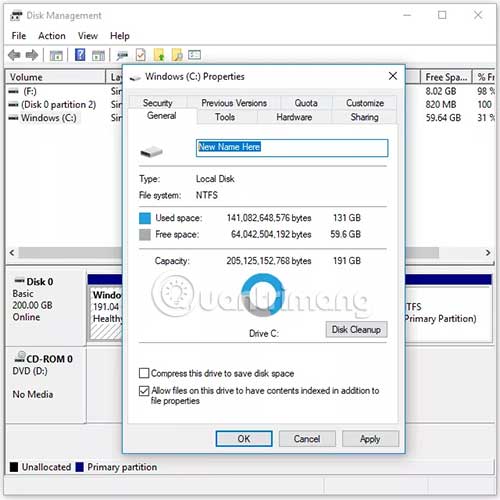
Xem bài viết: Cách thay đổi tên (chữ cái) ổ cứng Windows, nếu bạn muốn làm điều đó thông qua Disk Management. Các bước tương tự như thay đổi nhãn volume nhưng không hoàn toàn giống nhau.
Giống như xem nhãn volume từ Command Prompt, bạn cũng có thể thay đổi nhãn, nhưng lệnh label được sử dụng thay thế.
Với Command Prompt mở, gõ lệnh sau để thay đổi nhãn volume:
label z: Seagate
Như bạn có thể thấy trong ví dụ này, nhãn volume của ổ Z được đổi thành Seagate. Điều chỉnh lệnh đó thành bất cứ thứ gì khác phù hợp với tình huống của bạn, thay đổi chữ cái thành ký tự ổ đĩa và tên thành bất cứ điều gì bạn muốn.
Nếu đang thay đổi nhãn volume của ổ cứng "chính" có cài đặt Windows trên đó, bạn có thể cần phải mở Command Prompt với quyền admin. Khi thực hiện xong, bạn có thể chạy một lệnh như thế này:
label c: WindowsĐể thay đổi nhãn volume từ registry, bạn phải tạo một vài registry key và sửa đổi registry value. Điều này khá đơn giản nhưng chắc chắn không nhanh chóng như các phương pháp trên.
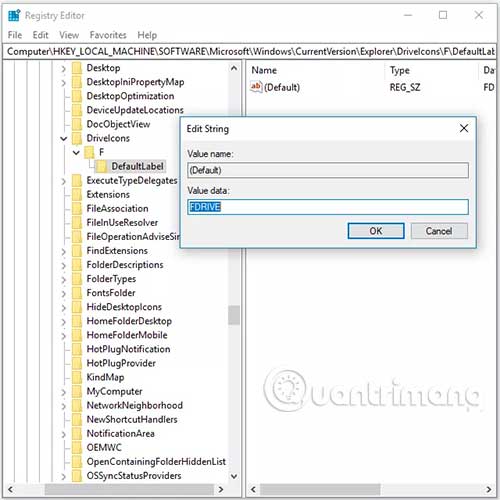
Đây là những gì cần làm:
1. Mở Registry Editor.
2. Từ hive HKEY_LOCAL_MACHINE, điều hướng đến key sau:
\SOFTWARE\Microsoft\Windows\CurrentVersion\Explorer\3. Tạo một key mới gọi là DriveIcons nếu tên này chưa tồn tại.
4. Nhấp vào key đó để chọn nó, sau đó tạo một key khác bên trong nó và đặt tên cho nó bằng chữ cái của volume bạn muốn thay đổi nhãn.
Ví dụ, trong hình trên, bài viết đã chọn chữ F vì đó là tên ổ cứng muốn thay đổi nhãn volume.
5. Tạo một key khác bên trong đó có tên là DefaultLabel.
6. Chọn key DefaultLabel để xem giá trị (Default) của nó ở bên phải. Nhấp đúp vào giá trị đó để mở cửa sổ Edit String.
7. Nhấn OK để lưu các thay đổi.
8. Thoát Registry Editor và khởi động lại máy tính để những thay đổi có hiệu lực.
Mẹo: Nếu không muốn khởi động lại, có một cách khác để làm các thay đổi hiển thị là khởi động lại Explorer. Bạn có thể làm điều này bằng cách mở Task Manager và kết thúc tiến trình explorer.exe, sau đó sử dụng tùy chọn File > Run new task để bắt đầu một phiên mới của Explorer - gõ explorer.exe trong hộp đó để thực hiện điều này.
Lưu ý: Hãy đặc biệt cẩn thận tránh các khoảng trắng ở bước 3 và bước 5. Các key đó phải được gắn nhãn chính xác như trên, không có khoảng trắng, nếu không việc chỉnh sửa registry sẽ không có tác dụng.
Thông tin thêm về nhãn volume
Nhãn volume được lưu trữ trong Disk Parameter Block (DPB), là một phần của Volume Boot Record (VBR).
Cũng có thể xem và thay đổi nhãn volume với chương trình phần mềm phân vùng miễn phí, nhưng việc này sẽ dễ dàng hơn nhiều với các phương pháp được mô tả ở trên, vì chúng không yêu cầu bạn tải xuống chương trình của bên thứ ba.
Chúc bạn thực hiện thành công!








































